Μια εικόνα μπορεί να αποσταλεί
σε λειτουργία σάρωσης (Σάρωση σε E-mail, Σάρωση σε FTP, Σάρωση σε
Επιφάνεια Εργασίας και Σάρωση σε Φάκελο Δικτύου).
Προφυλαξη
Μην τοποθετείτε οποιαδήποτε αντικείμενα κάτω από τον ανιχνευτή μεγέθους πρωτοτύπου. Αν κλείσετε τον αυτόματο τροφοδότη πρωτοτύπων ενώ βρίσκεται από κάτω κάποιο αντικείμενο, ενδέχεται να καταστραφεί η πλακέτα του ανιχνευτή μεγέθους πρωτοτύπου και να καταστεί αδύνατη η ορθή ανίχνευση του μεγέθους πρωτοτύπου.Τοποθετήστε το πρωτότυπο.
Τοποθετήστε το πρωτότυπο στον δίσκο του αυτόματου τροφοδότη πρωτοτύπων ή στο κρύσταλλο πρωτοτύπων.-2.png)
 ). Εάν τοποθετηθούν με οριζόντιο προσανατολισμό
(
). Εάν τοποθετηθούν με οριζόντιο προσανατολισμό
( ), θα ανιχνευθεί λανθασμένο μέγεθος. Για
πρωτότυπο μεγέθους A5R (5-1/2" x 8-1/2"R), εισαγάγετε χειροκίνητα
το μέγεθος του πρωτοτύπου.
), θα ανιχνευθεί λανθασμένο μέγεθος. Για
πρωτότυπο μεγέθους A5R (5-1/2" x 8-1/2"R), εισαγάγετε χειροκίνητα
το μέγεθος του πρωτοτύπου.Καθορίστε τον προορισμό.
ΑΝΑΚΤΗΣΗ ΠΡΟΟΡΙΣΜΟΥ ΑΠΟ ΒΙΒΛΙΟ ΔΙΕΥΘΥΝΣΕΩΝ Σάρωση σε E-mail
Σάρωση σε E-mail Σάρωση σε FTP
Σάρωση σε FTP Σάρωση σε Φάκελο Δικτύου
Σάρωση σε Φάκελο Δικτύου Σάρωση στην Επιφάνεια Εργασίας
Σάρωση στην Επιφάνεια Εργασίας , ο προορισμός του πλήκτρου καθορίζεται
αυτόματα.
, ο προορισμός του πλήκτρου καθορίζεται
αυτόματα.Πατήστε το πλήκτρο [Πρωτότυπο].
Πατήστε το κατάλληλο πλήκτρο προσανατολισμού.
Καθορίστε τον προσανατολισμό με τον οποίο τοποθετήθηκε το πρωτότυπο στο βήμα 1. .
.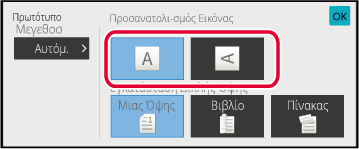
Για να ξεκινήσει η σάρωση του πρωτοτύπου πατήστε το πλήκτρο [Α/Μ Έναρξη] ή [Χρώμα Έναρξη].
Εάν το πρωτότυπο είχε τοποθετηθεί στο κρύσταλλο πρωτοτύπων, αντικαταστήστε το με το επόμενο πρωτότυπο και πατήστε το πλήκτρο [Α/Μ Έναρξη] ή [Χρώμα Έναρξη].
Επαναλάβετε έως ότου σαρωθούν όλα τα πρωτότυπα.Πατήστε το πλήκτρο [Τέλος Ανάγνωσ.].
Θα ακουστεί ένας χαρακτηριστικός ήχος που υποδεικνύει ότι η λειτουργία έχει ολοκληρωθεί.Αλλάξτε το θέμα, το όνομα αρχείου, την απάντηση-σε
και το σώμα κειμένου κατά την εκτέλεση της μετάδοσης της σάρωσης.
Αν χρειαστεί, πληκτρολογήστε απευθείας το κείμενο.
Πατήστε το πλήκτρο [Λεπτομέρεια] για να μεταβείτε στην κανονική λειτουργία.
ΕΥΚΟΛΗ ΛΕΙΤΟΥΡΓΙΑΓια να αλλάξετε το θέμα, πατήστε το πλαίσιο εισαγωγής [Θέμα].
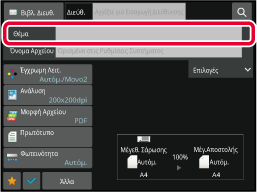
Πατήστε ένα πλήκτρο προκαθορισμένου κειμένου.
Αφού ολοκληρώσετε τις ρυθμίσεις, αγγίξτε .
.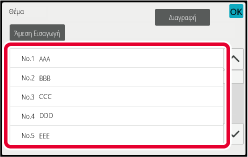
Για να αλλάξετε το όνομα αρχείου, πατήστε το πλαίσιο εισαγωγής [Όνομα Αρχείου].
Αφού ολοκληρώσετε τις ρυθμίσεις, αγγίξτε .
.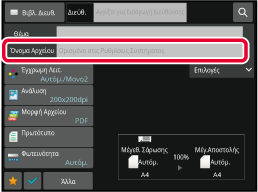
Πατήστε [Επιλογές].
Για να αλλάξετε τη διεύθυνση απάντησης, πατήστε το πλαίσιο εισαγωγής [Απάντηση-Σε].
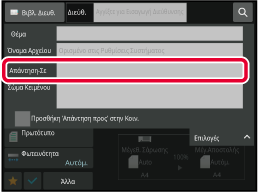
Πατήστε το πλήκτρο που επιθυμείτε να χρησιμοποιήσετε για τη διεύθυνση απάντησης.
Αφού ολοκληρώσετε τις ρυθμίσεις, αγγίξτε .
. πραγματοποιείται προσθήκη μιας διεύθυνσης
απάντησης στη διεύθυνση Κοιν.
πραγματοποιείται προσθήκη μιας διεύθυνσης
απάντησης στη διεύθυνση Κοιν.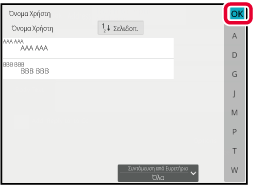
Για να αλλάξετε το σώμα του κειμένου, πατήστε το πλαίσιο εισαγωγής [Σώμα Κειμένου].
Εισαγάγετε το σώμα κειμένου.
Αφού ολοκληρώσετε τις ρυθμίσεις, αγγίξτε .
.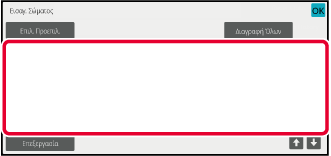
Μεταδίδει φαξ σε λειτουργία
Internet Fax. Επίσης μπορείτε να χρησιμοποιήσετε τη διαδικασία αυτή
για απευθείας μετάδοση μέσω "Απευθ SMTP".
Τοποθετήστε το πρωτότυπο.
Τοποθετήστε το πρωτότυπο στον δίσκο του αυτόματου τροφοδότη πρωτοτύπων ή στο κρύσταλλο πρωτοτύπων.Προειδοποιηση
Μην τοποθετείτε οποιαδήποτε αντικείμενα κάτω από τον ανιχνευτή μεγέθους πρωτοτύπου. Αν κλείσετε τον αυτόματο τροφοδότη πρωτοτύπων ενώ βρίσκεται από κάτω κάποιο αντικείμενο, ενδέχεται να καταστραφεί η πλακέτα του ανιχνευτή μεγέθους πρωτοτύπου και να καταστεί αδύνατη η ορθή ανίχνευση του μεγέθους πρωτοτύπου. ).
Εάν τοποθετηθούν με οριζόντιο προσανατολισμό (
).
Εάν τοποθετηθούν με οριζόντιο προσανατολισμό (
 ), το μέγεθος θα ανιχνευτεί εσφαλμένα.
Για πρωτότυπο μεγέθους A5R (5-1/2" x 8-1/2"R), εισαγάγετε χειροκίνητα
το μέγεθος του πρωτοτύπου.
), το μέγεθος θα ανιχνευτεί εσφαλμένα.
Για πρωτότυπο μεγέθους A5R (5-1/2" x 8-1/2"R), εισαγάγετε χειροκίνητα
το μέγεθος του πρωτοτύπου.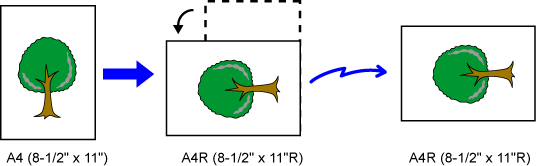
Πατήστε την οθόνη λειτουργίας για να μεταβείτε στην αρχική οθόνη της λειτουργίας Internet Fax.
ΕΠΙΛΟΓΗ ΛΕΙΤΟΥΡΓΙΑΣ ΣΑΡΩΤΗ ΔΙΚΤΥΟΥΚαθορίστε τον προορισμό.
ΑΝΑΚΤΗΣΗ ΠΡΟΟΡΙΣΜΟΥ ΑΠΟ ΒΙΒΛΙΟ ΔΙΕΥΘΥΝΣΕΩΝ στα οποία έχουν αποθηκευτεί οι διευθύνσεις
Internet Fax.
στα οποία έχουν αποθηκευτεί οι διευθύνσεις
Internet Fax.Πατήστε το πλήκτρο [Πρωτότυπο].
Πατήστε το κατάλληλο πλήκτρο προσανατολισμού.
Αφού ολοκληρώσετε τις ρυθμίσεις, αγγίξτε .
.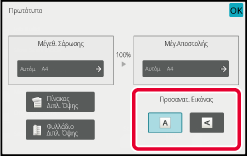
Για να ξεκινήσει η σάρωση του πρωτοτύπου πατήστε το πλήκτρο [Έναρξη].
Εάν το πρωτότυπο τοποθετήθηκε στο κρύσταλλο πρωτοτύπων, αντικαταστήστε το με το επόμενο πρωτότυπο και πατήστε το πλήκτρο [Έναρξη].
Επαναλάβετε έως ότου σαρωθούν όλα τα πρωτότυπα.Πατήστε το πλήκτρο [Τέλος Ανάγνωσ.].
Θα ακουστεί ένας χαρακτηριστικός ήχος που υποδεικνύει ότι η λειτουργία έχει ολοκληρωθεί.Αλλάξτε το θέμα, το όνομα αρχείου και το
σώμα του κειμένου κατά την εκτέλεση της μετάδοσης ενός Internet
φαξ. Αν χρειαστεί, πληκτρολογήστε απευθείας το κείμενο. Διαμορφώστε
ένα όνομα αρχείου και άλλες ρυθμίσεις για ένα Internet φαξ, χρησιμοποιώντας
τις Ρυθμίσεις αποστολής των άλλων λιτουργιών.
Πατήστε την οθόνη λειτουργίας για να μεταβείτε στην αρχική οθόνη της λειτουργίας Internet Fax.
ΕΠΙΛΟΓΗ ΛΕΙΤΟΥΡΓΙΑΣ ΣΑΡΩΤΗ ΔΙΚΤΥΟΥ (σελίδα 6-9)Πατήστε το πλήκτρο [Ρυθμ Αποστολής].
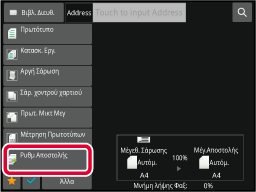
Για να αλλάξετε το θέμα, πατήστε το πλαίσιο εισαγωγής [Θέμα].
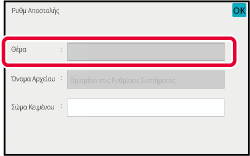
Πατήστε ένα πλήκτρο προκαθορισμένου κειμένου.
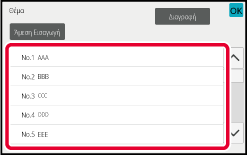
Για να αλλάξετε το όνομα αρχείου, πατήστε το πλαίσιο εισαγωγής [Όνομα Αρχείου].
Πατήστε ένα πλήκτρο προκαθορισμένου κειμένου.
Αφού ολοκληρώσετε τις ρυθμίσεις, αγγίξτε .
.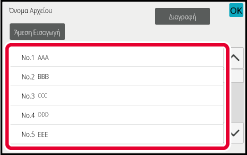
Για να αλλάξετε το σώμα του κειμένου, πατήστε το πλαίσιο εισαγωγής [Σώμα Κειμένου].
Εισαγάγετε το σώμα κειμένου.
Αφού ολοκληρώσετε τις ρυθμίσεις, αγγίξτε .
.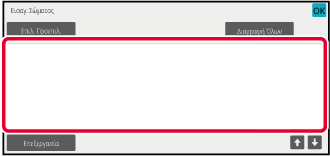
 , για να επιλέξετε στη βάση γραμμής.
, για να επιλέξετε στη βάση γραμμής.Αποστείλετε την ίδια σαρωμένη
εικόνα σε πολλαπλούς προορισμούς σάρωσης, Internet fax και φαξ σε
μία διαδικασία.
Με έναν χειρισμό, μπορείτε να στείλετε δεδομένα σε έως και
500 προορισμούς, συμπεριλαμβανομένων των εργασιών αποστολής σε κράτηση.
(Για παράδειγμα, εάν έχουν ήδη κρατηθεί εργασίες πολλαπλής αποστολής
με 450 προορισμούς, μπορούν να αποσταλούν δεδομένα σε έως και 50
προορισμούς.)
.png)
Θα σας φανεί χρήσιμο να αποθηκεύσετε ως επαφές ή ομάδες
τους προορισμούς τους οποίους χρησιμοποιείτε συχνά για πολλαπλή
αποστολή.
Μπορείτε να αποθηκεύσετε μέχρι και 500 προορισμούς ανά επαφή.
Για την πολλαπλή αποστολή, μπορείτε απλά να πατήσετε το πλήκτρο
της ομάδας ή επαφής για να ανακτήσετε τους αριθμούς φαξ.
Μπορείτε επίσης να αποστείλετε φαξ με το πλήκτρο άμεσης επιλογής
ορίζοντας το πλαίσιο ελέγχου [Χρήση Καθορισμού ως Προεπιλογή] σε
 κατά την καταχώρηση των διευθύνσεων.
Αν θέλετε να αφαιρέσετε προσωρινά μια διεύθυνση από τις αποθηκευμένες
διευθύνσεις, ανοίξτε την οθόνη επιβεβαίωσης λεπτομερειών και αφαιρέστε
τον προορισμό στην οθόνη.
κατά την καταχώρηση των διευθύνσεων.
Αν θέλετε να αφαιρέσετε προσωρινά μια διεύθυνση από τις αποθηκευμένες
διευθύνσεις, ανοίξτε την οθόνη επιβεβαίωσης λεπτομερειών και αφαιρέστε
τον προορισμό στην οθόνη.
ΧΡΗΣΗ ΑΡΧΕΙΟΥ ΚΑΤΑΓΡΑΦΗΣ ΜΕΤΑΔΟΣΗΣ ΓΙΑ ΕΠΑΝΑΛΗΨΗ ΑΠΟΣΤΟΛΗΣ
 (εργοστασιακά προεπιλεγμένη ρύθμιση),
η εικόνα αποστέλλεται μόνο σε όσους προορισμούς έχουν καθοριστεί
στην επιλογή [Χρήση Καθορισμού ως Προεπιλογή] και αφορούν την τρέχουσα επιλεγμένη
λειτουργία.
Εάν αφαιρεθεί το σημάδι ελέγχου
(εργοστασιακά προεπιλεγμένη ρύθμιση),
η εικόνα αποστέλλεται μόνο σε όσους προορισμούς έχουν καθοριστεί
στην επιλογή [Χρήση Καθορισμού ως Προεπιλογή] και αφορούν την τρέχουσα επιλεγμένη
λειτουργία.
Εάν αφαιρεθεί το σημάδι ελέγχου
 , η εικόνα μπορεί επίσης να αποσταλεί
σε προορισμούς άλλων λειτουργιών.
, η εικόνα μπορεί επίσης να αποσταλεί
σε προορισμούς άλλων λειτουργιών.Τοποθετήστε το πρωτότυπο.
Τοποθετήστε το πρωτότυπο στον δίσκο του αυτόματου τροφοδότη πρωτοτύπων ή στο κρύσταλλο πρωτοτύπων.Ορίστε όλους τους προορισμούς.
ΑΝΑΚΤΗΣΗ ΠΡΟΟΡΙΣΜΟΥ ΑΠΟ ΒΙΒΛΙΟ ΔΙΕΥΘΥΝΣΕΩΝ προτού καθορίσετε τον επόμενο προορισμό.
προτού καθορίσετε τον επόμενο προορισμό.Πατήστε [Αναθεώρηση Διεύθυνσης] στον πίνακα λειτουργίας.
Επιβεβαιώστε τον προορισμό.
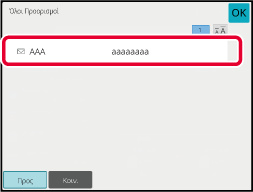
Πατήστε το πλήκτρο [Α/Μ Έναρξη] ή [Χρώμα Έναρξη] (κουμπί [Έναρξη] στην κανονική λειτουργία) για να ξεκινήσει η σάρωση του πρωτοτύπου.
Σε αυτήν την ενότητα επεξηγούνται οι ρυθμίσεις
που θα πρέπει να λαμβάνετε υπόψη όταν περιλαμβάνονται περισσότεροι
από ένας τύποι διευθύνσεων σε μια πολλαπλή αποστολή.
Όταν μια πολλαπλή αποστολή περιλαμβάνει ένα μίγμ διαφόρων
τύπων διευθύνσεων (όπως προορισμούς λειτουργίας σάρωσης και Internet
Φαξ), οι ρυθμίσεις της ενεργοποιούνται για όλες τις διευθύνσεις
ανεξαρτήτως της οθόνης λειτουργίας που χρησιμοποιείται για τη διαμόρφωσή
τους. Υπάρχουν, ωστόσο, οι εξής εξαιρέσεις:
Όταν δεν περιλαμβάνονται
οι διευθύνσεις "Internet Fax"
| Μορφή αρχείου (λειτουργία συμπίεσης αρχείου) |
Για όλους τους προορισμούς χρησιμοποιείται η λειτουργία συμπίεσης που έχει καθοριστεί στις επιλογές [Ρυθμίσεις Συστήματος] → [Ρυθμίσεις Αποστολής Εικόνας] → [Ρυθμίσεις Σάρωσης] → [Ρυθμισεισ Καταστασησ] → [Λειτουργία συμπίεσης κατά την πολλαπλή αποστόλη] στις "Ρυθμίσεις (διαχειριστής)". |
|---|---|
| Έγχρωμη Λειτ. |
Όταν στη λειτουργία σάρωσης η ρύθμιση της έγχρωμης λειτουργίας είναι [Έγχρωμο], η εικόνα θα σταλεί ως Μονο2 στις διευθύνσεις φαξ και ως έγχρωμη στις διευθύνσεις σάρωσης. Για να στείλετε την εικόνα ως Μονο2 σε όλες τις διευθύνσεις, πατήστε [Αποσ. Ίδιας Εικόν. ως Διεύθυνση Φαξ] στον πίνακα ενεργειών κατά τη χρήση της κανονικής λειτουργίας. |
| Μέτρηση Πρωτοτύπων |
Ενεργοποιείται η διεύθυνση μιας λειτουργίας για την οποία έχει οριστεί ο αριθμός φύλλων πρωτοτύπων, εάν υπάρχει. |
| Μέγεθος αρχείου σάρωσης |
Αν εκτελείτε πολλαπλή αποστολή που περιλαμβάνει προορισμούς για τους οποίους έχει καθοριστεί όριο μεγέθους συνημμένων χρησιμοποιώντας την επιλογή [Μέγιστο μέγεθος δεδομένων αποστολής (E-Mail)] ή την επιλογή [Μέγιστο μέγεθος δεδομένων αποστολής (FTP/Επιφάνεια εργασίας/Φάκελος δικτύου)] (στις "Ρυθμίσεις (διαχειριστής)" επιλέξτε [Ρυθμίσεις Συστήματος] → [Ρυθμίσεις Αποστολής Εικόνας] → [Ρυθμίσεις Σάρωσης] → [Ρυθμισεισ Καταστασησ]), το όριο θα ισχύσει και για τους προορισμούς στους οποίους δεν έχει καθοριστεί. |
| N-σε-1 |
Αυτή η λειτουργία διατίθεται μόνο για Φαξ. Συνδέεται με κατάλληλη λειτουργία. |
| Χρώμα απόρριψης |
Η λειτουργία αυτή διατίθεται μόνο στις λειτουργίες "Σαρωτή" και "Εισαγωγής δεδομένων". Συνδέεται με κατάλληλη λειτουργία. |
| RGB |
Αυτή η λειτουργία είναι διαθέσιμη για Σαρωτή, Φάκελο Δικτύου και FTP/Επιφάνεια Εργασίας. Συνδέεται με κατάλληλη λειτουργία. |
Όταν περιλαμβάνονται
οι διευθύνσεις Internet Fax
Όταν στους προορισμούς περιλαμβάνονται διευθύνσεις Internet
Fax, ισχύουν οι παρακάτω περιορισμοί.
| Έγχρωμη Λειτ. |
Στο δυαδικό στοιχείο άσπρου και μαύρου. |
|---|---|
| Μορφή αρχείου (λειτουργία συμπίεσης αρχείου) |
Στο TIFF. |
| Πρωτότυπο |
Η μετάδοση θα πραγματοποιηθεί σε όλες τις διευθύνσεις χρησιμοποιώντας το ίδιο πλάτος εικόνας όπως στο Internet Fax. |
| Ρύθμιση φόντου |
Δεν μπορεί να οριστεί. |
| Παράκαμψη Κενών Σελίδων | |
| Χρώμα απόρριψης | |
| Αντίθεση | |
| Ευκρίνεια | |
| RGB | |
| Υπογραφή | |
| Κρυπτογράφηση | |
| Πολλαπλή αποκοπή | |
| Σάρωση Επιχ. Κάρτ | |
| Περικοπή εικόνας |
Τα αποτελέσματα μιας ολοκληρωμένης πολλαπλής
αποστολής μπορούν να ελεγχθούν στην οθόνη κατάστασης εργασίας. Αν
η μετάδοση σε κάποιους από τους προορισμούς απέτυχε, επαναλάβετε
την αποστολή της εικόνας σε αυτούς τους προορισμούς.
Πατήστε την οθόνη κατάστασης εργασίας.
Πατήστε την καρτέλα [Σάρωση] ή την καρτέλα [Internet Fax] και, στη συνέχεια, το πλήκτρο [Ολοκληρωθ.].
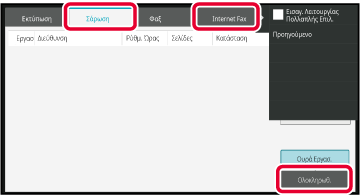
Αφού πατήστε το πλήκτρο των ολοκληρωμένων μεταδόσεων πολλαπλής αποστολής, στον πίνακα λειτουργίας πατήστε [Έλεγχος Λεπτομερειών της Επιλεγμένης Εργασίας].
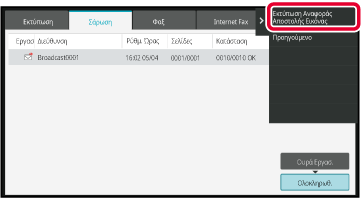
Αφού πατήσετε την καρτέλα [Αποτυχία], στον πίνακα λειτουργίας πατήστε [Επαν. σε Όλ. τις Διευθ. που Απέτυχ. στην Αποστ.] για να επαναλάβετε την αποστολή της εικόνας.
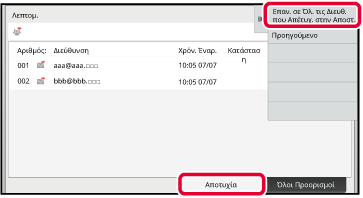
Ένα αρχείο αποθηκευμένο
σε υπολογιστή μπορεί να σταλεί μέσω του μηχανήματος ως φαξ (λειτουργία
PC-I Fax).
Τα φαξ αποστέλλονται με χρήση της λειτουργίας PC-I Fax με
τον ίδιο τρόπο που εκτυπώνονται τα έγγραφα. Επιλέξτε το πρόγραμμα
οδήγησης PC-Fax ως πρόγραμμα οδήγησης εκτυπωτή για τον υπολογιστή
σας και, στη συνέχεια, επιλέξτε την εντολή Εκτύπωση στν εφαρμογή.
Δημιουργούνται δεδομένα εικόνας για μετάδοση και αποστέλλονται ως
Internet φαξ.
Χρησιμοποιώντας την εφαρμογή "Log Viewer", μπορείτε να στείλετε
Internet Fax χρησιμοποιώντας το αρχείο καταγραφής μετάδοσης που
εμφανίζεται στο Log Viewer.
Όσον αφορά στις διαδικασίες για τη χρήση αυτής της λειτουργίας,
δείτε τη Βοήθεια του προγράμματος οδήγησης PC-Fax.
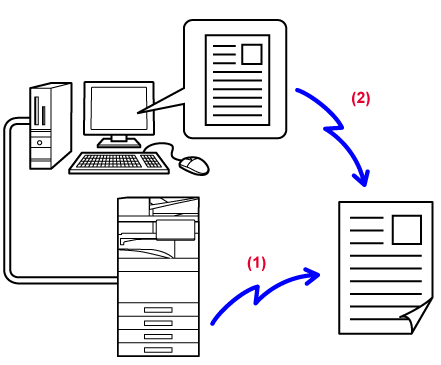
Version 06a / bp70c65_usr_06a_el